Після створення змісту ви можете налаштувати його зовнішній вигляд. Наприклад, можна вказати, скільки рівнів заголовків має відображатися, а також чи потрібно показувати лінії між назвами розділів і номерами сторінок. Також можна налаштувати форматування тексту, і Word буде дотримуватися його при оновленні змісту.
Послідовно виберіть пункти Посилання. Зміст. Налаштування роздільної зміст.
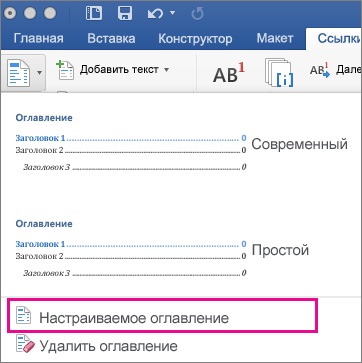
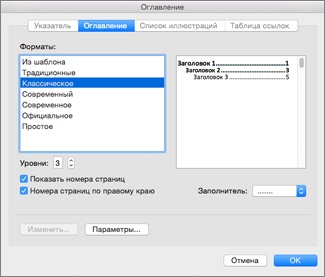
Щоб додати лінії між назвами розділів і номерами сторінок, в списку Заповнювач виберіть тип ліній. Щоб видалити всі лінії, клацніть (немає).
Щоб змінити зовнішній вигляд змісту в цілому, у списку Формати виберіть потрібний формат.
Щоб змінити кількість рівнів, які відображаються в змісті, задайте потрібне число в поле Висновок рівнів за допомогою стрілок вгору і вниз.
Натисніть кнопку ОК.
Форматування тексту в змісті
Зовнішній вигляд тексту можна змінити на кожному рівні змісту.
Послідовно виберіть пункти Посилання. Зміст. Налаштування роздільної зміст.
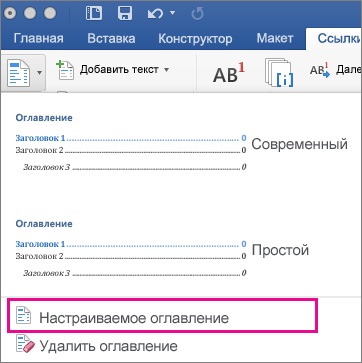
У діалоговому вікні Зміст в розділі Формати клацніть Из шаблона.
У нижній частині діалогового вікна натисніть кнопку Змінити.
У діалоговому вікні Стиль в списку Стилі виберіть рівень, який необхідно змінити, і натисніть кнопку Змінити.
У діалоговому вікні Зміна стилю внесіть необхідні зміни в формат і натисніть кнопку ОК.
Повторіть кроки 4 та 5 для всіх рівнів, які повинні відображатися у змісті.